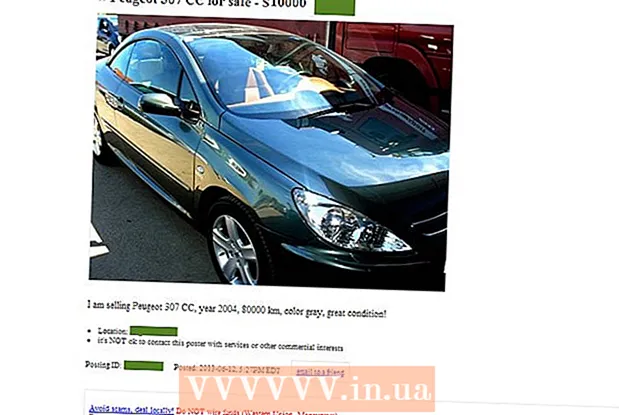Autorius:
Robert Simon
Kūrybos Data:
21 Birželio Birželio Mėn 2021
Atnaujinimo Data:
1 Liepos Mėn 2024

Turinys
Šiandien „WikiHow“ moko, kaip surasti klaviatūros klavišą „Spausdinti ekraną“ ir kaip jį naudoti norint padaryti „Windows“ operacinių sistemų ekrano kopijas. Padarius ekrano kopiją, galite ją įklijuoti į programą, pvz., „Paint“ arba „Microsoft Word“.
Žingsniai
1 dalis iš 2: padarykite ekrano kopiją
Rask raktą ⎙ Spausdinti ekraną. Pažvelkite į dešinįjį klavišo eilutės „Funkcija“ kraštą (įskaitant tokius klavišus kaip F5klaviatūros viršuje pamatysite klavišą ⎙ Spausdinti ekraną.
- „Spausdinimo ekrano“ klavišas paprastai po rakto pavadinimu turi žodžius „Sys Req“.
- Klavišo „Spausdinti ekraną“ pavadinimas kartais sutrumpinamas kaip „prt scr“, „prnt scrn“ arba „prt sc“.
- Jei po žodžiais „Print Screen“ yra kitų žodžių (pvz., „Sys Req“), turite palaikyti klavišą. Fn ką tik suaktyvino ekrano fiksavimo funkciją.
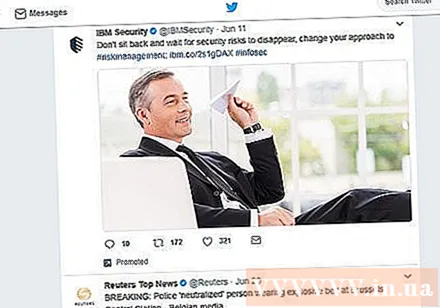
Ekrane atidarykite elementą, kurio atsarginę kopiją norite sukurti. Kai darote ekrano kopiją mygtuku „Spausdinti ekraną“, viskas, kas rodoma ekrane (išskyrus pelės žymeklį), pagal numatytuosius nustatymus įrašoma momentinėje nuotraukoje.- Prieš fotografuodami turėtumėte atidžiai patikrinti ekraną, vengti asmeninės informacijos atskleidimo.
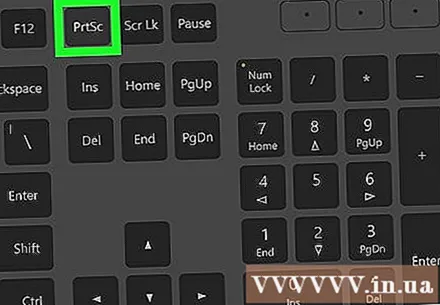
Paspauskite ⎙ Spausdinti ekraną. Tai užfiksuos viską ekrane ir išsaugos jūsų kompiuterio talpykloje.- Jei norite tiesiog nufotografuoti viršutinį langą, tuo pačiu metu paspauskite ir palaikykite klavišą Alt ir raktas ⎙ Spausdinti ekraną.
- „Windows 8“ ir „10“ galite naudoti klavišų kombinacijas ⊞ Laimėk+⎙ Spausdinti ekraną padaryti ekrano kopiją ir automatiškai įrašyti ją į aplanką „Ekrano nuotraukos“, esantį dideliame aplanke „Paveikslėliai“.
2 dalis iš 2: įklijuoti ekrano kopijas

Atidarykite programą, kurią norite naudoti ką tik padarytą ekrano kopiją. Šią nuotrauką galite naudoti „Microsoft Paint“, „Word“, „PowerPoint“, el. Pašto ar socialinės žiniasklaidos pranešimuose.- Jei turite atidarytą „Word“, „PowerPoint“ ar bet kurią kitą „Microsoft Office“ programą, prieš tęsdami turite pasirinkti naują ir (arba) tuščią dokumentą.
- Taip pat galite įklijuoti užfiksuotą ekrano kopiją į aktyvų dokumentą.
Spustelėkite srityje, kurioje norite rodyti ekrano kopiją. Jei norite paskelbti „Twitter“, turite sukurti naują „Twitter“. Jei naudojate „Microsoft PowerPoint“, turite spustelėti tuščią skaidrę.
Paspauskite klavišų kombinaciją „Ctrl“+V. Ekrano kopija bus nedelsiant įklijuota į pasirinktą programą.
- Jei tai darote naudodamiesi socialiniu tinklu ar pašto naršykle, ekrano kopija automatiškai pridedama kaip priedas.
- Be to, jei naudojate 10 langą, galite naudoti „Snipping Tool“, kad labai efektyviai padarytumėte ekrano kopijas. Tiesiog paspauskite lango klavišą ir įveskite fragmento įrankį, kad pamatytumėte programinę įrangą.
- Tada paleiskite ir pasirinkite naują, vilkite pelę aplink ekrano sritį, kurią norite užfiksuoti. skelbimas
Patarimas
- Mygtukas „Spausdinti ekraną“ yra labai naudingas, jo dėka mes galime saugoti internetinių dokumentų ar kitų svarbių dokumentų kopijas nereikalaudami jų spausdinti popieriuje archyvavimui.
Įspėjimas
- Popieriniams dokumentams spausdinti negalima naudoti klavišo „Spausdinti ekraną“.